
Activer les effets visuels dans Musique sur Mac
Utilisez les animations pour illustrer le son par des lumières colorées. Vous pouvez utiliser les animations avec ou sans musique ; les effets changent en fonction du type de musique et selon que le morceau est en cours de lecture ou en pause.
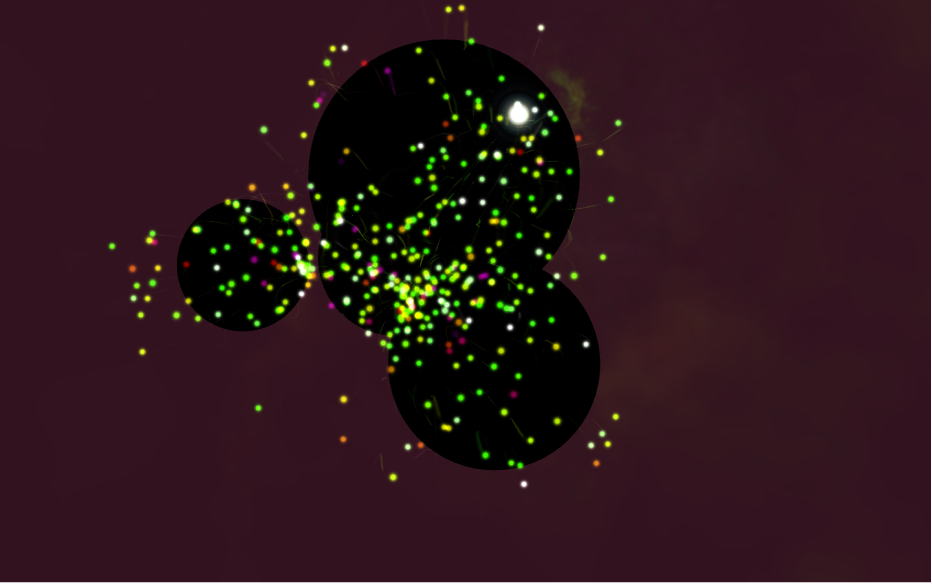
Accédez à l’app Musique
 sur votre Mac.
sur votre Mac.Lisez des morceaux de votre bibliothèque ou d’Apple Music ou écoutez la radio ou un CD.
Remarque : un morceau doit être en cours de lecture pour pouvoir utiliser les animations.
Effectuez l’une des opérations suivantes :
Activer les effets visuels : Choisissez Fenêtre > Animations.
Pour modifier les options des animations, choisissez Fenêtre > Réglages du visualiseur > [option]. Par exemple, pour afficher ou masquer les clips vidéo, choisissez Fenêtre > Réglages du visualiseur > Lire les vidéos. Une coche indique que la vidéo sera lue. Les options de certaines animations ne peuvent pas être modifiées. Il est donc possible qu’Options soit grisé.
Astuce : pour afficher ou masquer une liste de commandes pouvant être utilisées pour contrôler le visualiseur, appuyez sur la touche du point d’interrogation (?) de votre clavier pendant que le visualiseur est activé.
Désactiver les effets visuels : Choisissez Fenêtre > Animations (pour décocher l’option), ou appuyez sur la touche Esc.